xxxxxx.dll文件丢失了怎么办?如何解决?
发布时间:2016-08-02 12:29:43作者:知识屋
userdata.dll丢失了怎么办?
无法定位程序输入点_libm_sse2_sqrt_precise于动态链接库MSVCR110.dll。
在计算机的操作过程中,难免出现丢失dll文件的现象,我们卸载软件时,就有可能误删了共享的dll文件。
如果出现了dll文件丢失的情况,应该如何解决呢?

工具/原料
硬件:计算机
方法/步骤
xxxxxx.dll文件丢失的解决方法
第一种方法:备份系统中的dll文件。
步骤:
dll文件在系统盘里,我们打开系统盘,找到Windows - system32,右键点击:system32,在右键菜单中左键点击:复制;

选择一个可以存放dll文件的磁盘,我们把复制的dll文件粘贴保存,如图;

但system32文件夹中的文件太多,一是占用磁盘空间,二是不便于我们迅速查找需要的dll文件,因为系统中的dll文件确实是太多了。我们可以把system32文件夹中不是dll文件的其它文件全部删除(这些文件是我们从系统中复制的,可以放心删除,不会影响系统运行),如图;

有备无患,在以后的计算机操作过程中如果某个dll文件丢失了,就可以到这个磁盘中查找,然后复制到系统磁盘的Windows - system32文件夹里,如果丢失的是:zipfldr.dll文件,我们右键点击:zipfldr.dll,在右键菜单中左键点击:复制,再打开系统盘Windows - system32文件夹,右键点击空白处,在右键菜单中左键点击:粘贴就可以了。


第二种方法:重新注册system32文件夹中的所有dll文件。
步骤:
开始 - 运行输入:CMD,确定或者回车,打开管理员命令窗口;

在打开的管理员命令窗口输入:for %1 in (%windir%\system32\*.dll) do regsvr32.exe /s %1 ;
(输入可能有误,我们可以复制for %1 in (%windir%\system32\*.dll) do regsvr32.exe /s %1 ,左键点击窗口左上角“管理员”左边的小框,在下拉菜单中点击:编辑,在二级菜单中再点击:粘贴)

按键盘上的Enter键(回车),直到屏幕滚动停止(一定要完全停止后才退出管理员命令窗口,否则还有dll文件没有注册)。


第三种方法:用百度电脑专家dll专修工具修复系统丢失的dll文件。
步骤:
百度搜索输入:dll专修工具,在打开的网页目录中选择:dll修复工具 下载_百度电脑专家,点击:打开工具;

在打开的百度电脑专家 - dll专修工具窗口的灰色框中输入丢失的dll文件名称,如:IEAdvpack.dll,再左键点击后面的搜索;

在百度电脑专家 - dll专修工具窗口,请选择dll文件版本,百度专家为我们推荐了dll文件的最新版,点击:下载;

dll文件已下载完成,如果解决了问题,点击:我已成功修复,赞!,如果没有修复成功,点击:未成功,重新选择下载,再次进行修复。

上述图文阐述的是:xxxxxx.dll文件丢失的解决方法,供朋友们参考和使用。
相关知识
-
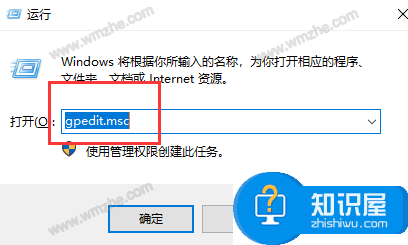
win10提示你可能没有权限使用网络资源如何解决
-

如何解决Microsoft Office2010一直加载配置的现象?两种方法
-

Mac用户如何解决系统和软件不兼容问题?一款软件就能搞定
-

vivo手机耗电突然变快怎么办 vivo手机手机耗电快如何解决
-
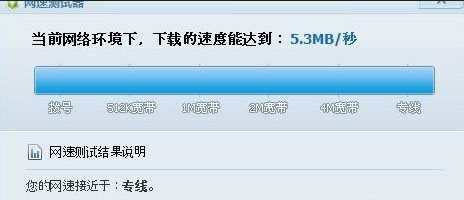
如何解决迅雷下载速度慢的问题 迅雷下载速度优化方法一览
-
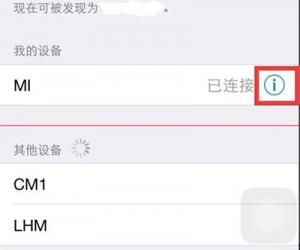
iPhone手机无法连接小米手环如何解决 苹果手机怎么连不上小米手环了
-
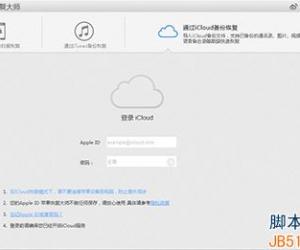
苹果恢复大师无法登录iCloud怎么办 如何解决苹果恢复大师iCloud登陆不上
-
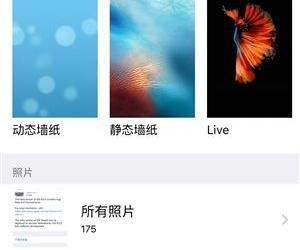
iphone手机桌面动态壁纸动不了如何解决 苹果手机动态壁纸不会动怎么设置
-
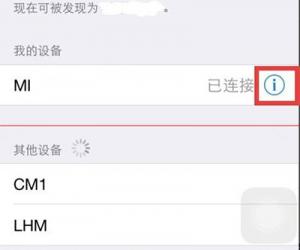
小米手环2可以连接iphone吗 iPhone手机无法连接小米手环如何解决
-
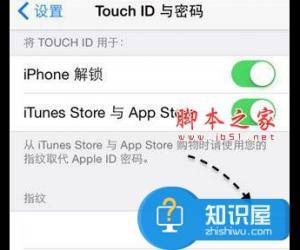
iPhone手机录入指纹为什么没有反应 如何解决苹果手机无法录入指纹方法
软件推荐
更多 >-
1
 一寸照片的尺寸是多少像素?一寸照片规格排版教程
一寸照片的尺寸是多少像素?一寸照片规格排版教程2016-05-30
-
2
新浪秒拍视频怎么下载?秒拍视频下载的方法教程
-
3
监控怎么安装?网络监控摄像头安装图文教程
-
4
电脑待机时间怎么设置 电脑没多久就进入待机状态
-
5
农行网银K宝密码忘了怎么办?农行网银K宝密码忘了的解决方法
-
6
手机淘宝怎么修改评价 手机淘宝修改评价方法
-
7
支付宝钱包、微信和手机QQ红包怎么用?为手机充话费、淘宝购物、买电影票
-
8
不认识的字怎么查,教你怎样查不认识的字
-
9
如何用QQ音乐下载歌到内存卡里面
-
10
2015年度哪款浏览器好用? 2015年上半年浏览器评测排行榜!








































